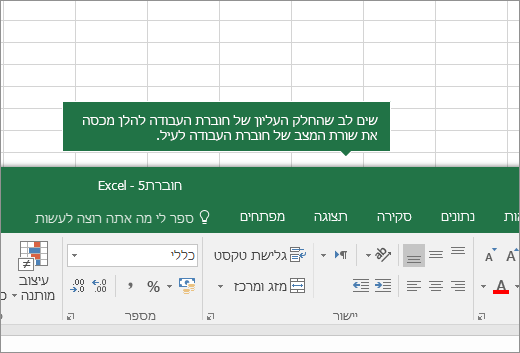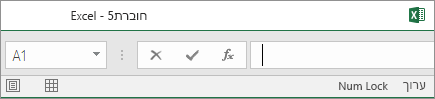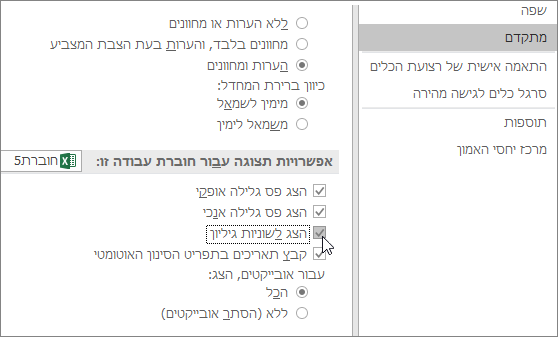אם אינך רואה את לשוניות גליון העבודה בתחתית חוברת העבודה של Excel, עיין בטבלה הבאה כדי למצוא את הסיבה האפשרית והפתרון.
הערה: התמונות במאמר זה הן מ- Excel 2016. התצוגה שלך עשויה להיות מעט שונה אם יש לך גירסה אחרת, אך הפונקציונליות זהה (אלא אם צוין אחרת).
|
גורם |
פתרון |
|---|---|
|
שינוי גודל החלון מסתיר את הלשוניות. |
נסה להגדיל את החלון כדי לחשוף את הכרטיסיות. פשוט לחץ פעמיים על פס הכותרת של החלון. אם עדיין אינך רואה את הלשוניות, לחץ על תצוגה > סדר הכל > פרוש > אישור. |
|
האפשרות הצג לשוניות גיליון מבוטלת. |
ודא שההגדרה הצג לשוניות גיליון זמינה. לשם כך:
|
|
פס הגלילה האופקי מסתיר את הלשוניות. |
רחף עם מצביע העכבר בקצה של פס הגלילה עד שתראה את החץ הדו-ראשי (עיין באיור). הקש וגרור את החץ שמאלה עד שתראה את שם הכרטיסיה המלא וכרטיסיות אחרות. 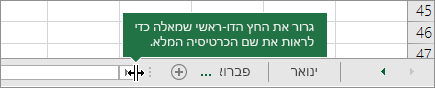 |
|
גליון העבודה עצמו מוסתר. |
כדי לבטל הסתרה של גליון עבודה, לחץ באמצעות לחצן העכבר הימני על כרטיסיה גלויה כלשהי ולאחר מכן בחר בטל הסתרה. בתיבת הדו-שיח ביטול הסתרה, בחר את הגיליון שברצונך לבטל את הסתרתו ולאחר מכן בחר אישור. 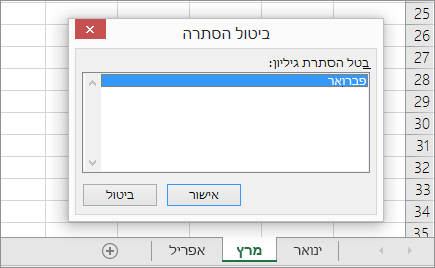 |
זקוק לעזרה נוספת?
תוכל תמיד לשאול מומחה ב- Excel Tech Community או לקבל תמיכה בקהילת Answers.